Jak odtwarzać pliki wideo MP4 w programie Windows Media Player 10/11/12
„Pobrałem kilka plików wideo MP4, ale Windows Media Player nie może ich w ogóle otworzyć, mogę Windows Media Player odtwarza MP4?"
Jeśli zaznaczysz typy plików obsługiwane przez Windows Media Player, możesz znaleźć plik wideo MP4 na liście. Jednak plik MP4 jest cyfrowym kontenerem multimedialnym. Do poprawnego działania wykorzystuje różne kodeki. Program Windows Media Player nie może go odkodować, jeśli jeden z kodeków nie jest obsługiwany. Nie martw się! W tym artykule dowiesz się, jak odtwarzać dowolne pliki wideo MP4 w WMP.

Część 1: Czy Windows Media Player może odtwarzać MP4?
Format pliku MPEG-4 zawiera wideo zakodowane w formacie MPEG-4 i zawartość audio zakodowaną w ramach zaawansowanego kodowania audio. Używa rozszerzenia .mp4. Według Microsoft Windows Media Player 12 nie obsługuje odtwarzania formatu plików .mp4 natywnie.
Część 2: Najlepsza opcja konwersji MP4 dla Windows Media Player
Najlepszym rozwiązaniem do odtwarzania dowolnych filmów MP4 w Windows Media Player jest konwersja do formatu Windows Media, takiego jak WMV. W takim przypadku potrzebujesz konwertera MP4, takiego jak Tipard Video Converter Ultimate. To znacznie więcej niż zwykły konwerter wideo, ale oferuje wiele przydatnych funkcji, dzięki którym każdy może szybko opanować.
Najważniejsze cechy najlepszego konwertera MP4
- 1. Szybka konwersja MP4 do WMV, WMA i innych formatów mediów.
- 2. Obsługa konwersji wideo 4K bez utraty jakości.
- 3. Przetwarzaj wsadowo wiele filmów MP4 za pomocą wielowątkowego.
Nie trzeba dodawać, że jest to najlepsza opcja konwersji MP4 na formaty Windows Media. Używamy WMV jako przykładu, aby pokazać ci procedurę.
Jak przekonwertować MP4 dla Windows Media Player
Zaimportuj wszystkie pliki MP4
Uruchom najlepszy konwerter MP4 po zainstalowaniu go na komputerze. Jest kompatybilny z Windows 10/8/7 / XP. Istnieją dwa sposoby importowania plików MP4, które chcesz odtwarzać w Windows Media Player: kliknij Dodaj pliki menu w lewym górnym rogu lub przeciągnij i upuść je w obszarze biblioteki.

Ustaw format wyjściowy
Kliknij miniaturę, aby odtwarzać pliki MP4 bez programu Windows Media Player. Kliknij ikonę formatu w pierwszym tytule, aby wyświetlić okno dialogowe profilu. Udaj się do Wideo kartę, wybierz WMV z paska po lewej stronie i wybierz swoją ulubioną jakość. Aby uzyskać więcej opcji niestandardowych, kliknij ikonę koła zębatego na elemencie, a następnie możesz zmienić szybkość transmisji, rozdzielczość itp. Następnie ustaw format wyjściowy dla innych tytułów.

Konwertuj MP4 na Windows Media Player
Przejdź do dolnego obszaru głównego interfejsu, kliknij ikonę folderu i wybierz określony katalog, aby zapisać pliki wyjściowe. Na koniec kliknij Skonwertuj wszystko przycisk, aby rozpocząć konwersję MP4 dla Windows Media Player.

Note: Konwerter MP4 integruje również edytor wideo. Aby edytować pliki MP4, kliknij przycisk Edytuj z ikoną paska magii obok miniatury.
Część 3: Uzyskaj kodeki MP4 od Microsoft
Domyślnie Windows Media Player obsługuje tylko ograniczone formaty plików multimedialnych, takie jak WMV, WMA itp. Oprócz konwersji MP4 dla Windows Media Player, możesz zainstalować dodatkowy kodek dla twojego WMP. Kodek wymaga systemu Windows XP lub nowszego oraz Windows Media Player 9 lub nowszego.
Krok 1 Gdy pojawi się błąd informujący, że do odtworzenia tego pliku wymagany jest kodek, otwórz przeglądarkę. Skopiuj i wklej https://www.microsoft.com/en-us/download/details.aspx?id=507 w pasku adresu i naciśnij klawisz Enter na klawiaturze.
Krok 2 Znajdź obszar pakietu instalacyjnego kodeka i kliknij Do pobrania przycisk.
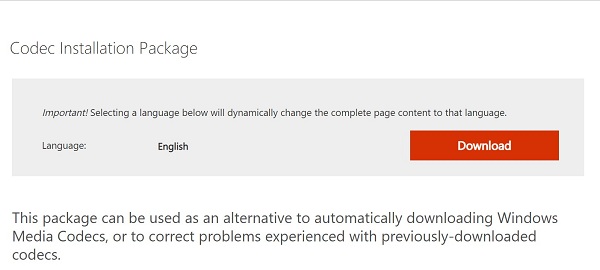
Krok 3 Następnie zostaną przedstawione dwie opcje:
Aby teraz zainstalować kodek, kliknij Otwarte or Uruchom ten program z bieżącej lokalizacji.
Jeśli chcesz go zainstalować później, wybierz Zapisz or Zapisz ten program na dysku.
Po instalacji kodeka uruchom ponownie komputer i odtwarzaj MP4 w Windows Media Player. Tym razem powinno grać normalnie.
Note: W porównaniu do konwersji wideo ten kodek działa tylko w formacie pliku MP4. Jeśli próbujesz odtwarzać inne filmy, które nie są obsługiwane przez WMP, musisz zainstalować inne kodeki. Ponadto, zgodnie z naszymi badaniami, kodek jest dostępny tylko dla części plików MP4.
Część 4: Często zadawane pytania dotyczące grania w MP4 w WMP
Czy VLC odtwarza MP4?
VLC odtwarza pliki MP4, ale ma pewne ograniczenia. VLC obsługuje tylko MPEG-4 APS, DivX 4/5/6, XviD, 3ivX D4 i H.264 / MPEG-4 AVC. Faktem jest, że MP4 to kontener multimedialny, który przechowuje różne kodeki wideo i audio. Czy VLC może odtwarzać MP4? Odpowiedź brzmi tak i nie, w zależności od kodeków twojego pliku MP4. Jednak, VLC może konwertować do plików MP4 z łatwością.
Dlaczego mój program Windows Media Player nie odtwarza filmów?
Istnieje kilka przyczyn, dla których Windows Media Player przestaje odtwarzać filmy:
1. Format pliku wideo w ogóle nie jest zgodny z WMP. W takim przypadku powinieneś zainstalować dodatkowe kodeki lub przekonwertować pliki wideo na WMV.
2. Twój plik wideo jest uszkodzony. Wtedy wideo nie może zostać otwarte przez żaden odtwarzacz multimedialny, w tym WMP.
3. Windows Media Player jest uszkodzony z powodu różnych czynników. Aby to naprawić, uruchom ponownie komputer, zaktualizuj oprogramowanie i ponownie zainstaluj WMP ze strony Microsoft.
Czy mogę przekonwertować MP4 na MP3 w Windows Media Player?
Konwersja MP4 na MP3 w Windows Media Player jest bardzo prosta. Otwórz plik MP4 w Windows Media Player, przejdź do filet menu i wybierz Zapisz jako or Zapisz media jako, a następnie zmień rozszerzenie pliku na .mp3. Kliknij Zapisz przycisk do konwersji MP4 na MP3.
Wnioski
W tym przewodniku omówiono dwa skuteczne sposoby odtwarzania plików MP4 w programie Windows Media Player. Czasami próbujesz otworzyć plik wideo MP4 na komputerze, ale WMP wyświetla tylko komunikat o błędzie. Program Windows Media Player obsługuje tylko ograniczone kody wideo i audio. Bez dodatkowej instalacji kodeka nie można odtwarzać MP4 w WMP. Alternatywnym rozwiązaniem jest konwersja formatów MP4 na WMP za pomocą Tipard Video Converter Ultimate. Co więcej, możesz odtwarzaj DVD w programie Windows Media Player jeśli masz dekoder DVD.







